XMind思维导图添加网页链接的方法
时间:2024-05-08 15:27:39作者:极光下载站人气:57
xmind思维导图是一款很好使用的导图编辑软件,我们在使用该思维导图编辑的过程中,想要将其中需要的导图模板样式进行使用,都是可以随意的使用操作的,其中我们还可以在添加的主题框中进行网页链接的添加设置,比如你可以将我们需要的网页内容添加到相应的主题框中,之后你可以直接在该主题框中点击该链接网页图标即可打开网页进行插卡,下方是关于如何使用XMind思维导图添加网页链接的具体操作方法,如果你需要的情况下可以看看方法教程,希望小编的方法教程对大家有所帮助。
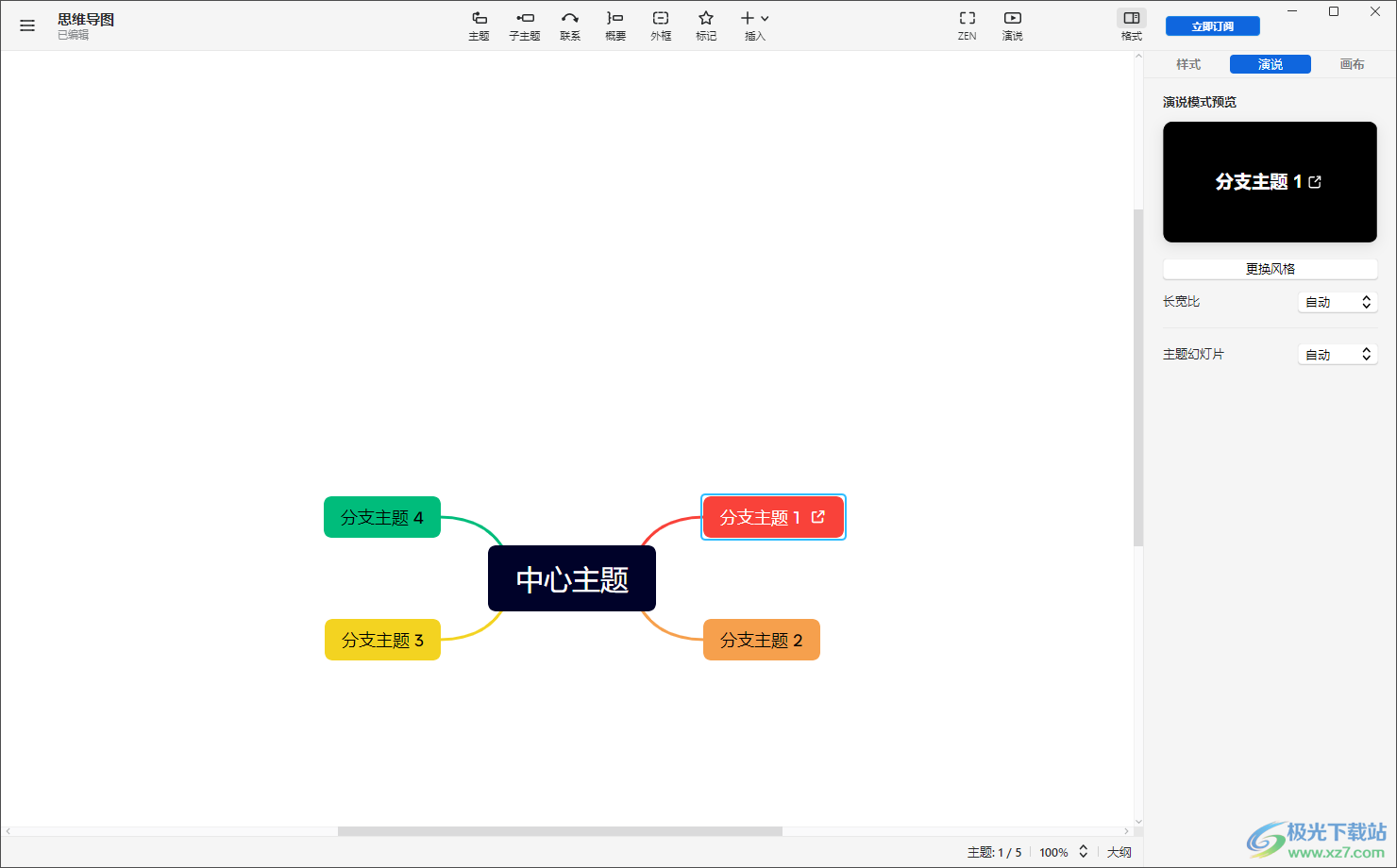
方法步骤
1.首先,我们需要点击打开XMind,然后在页面上将我们需要的思维导图样式点击进入。

2.当我们进入到页面之后,在页面顶部工具栏中将【插入】选项卡进行点击。
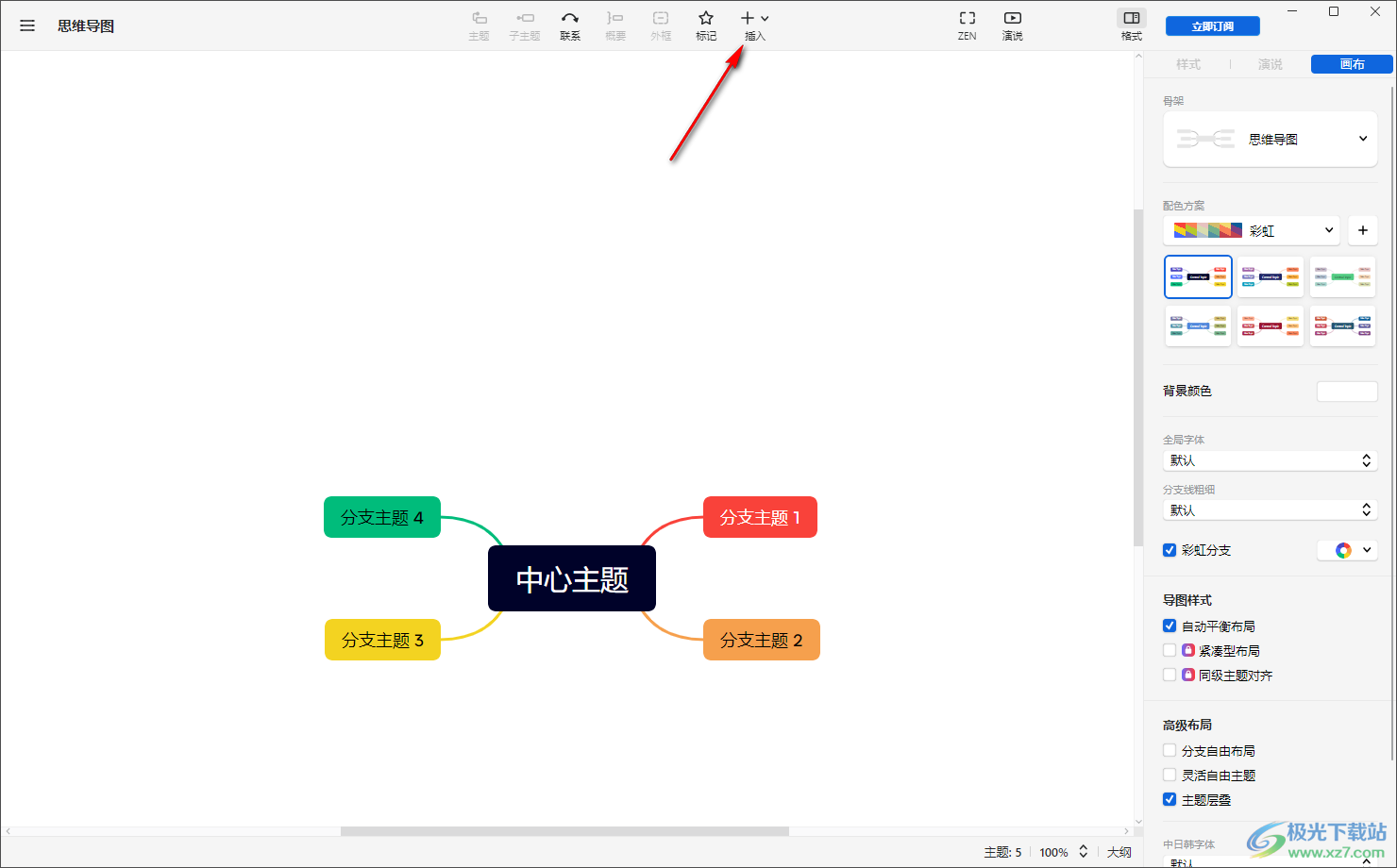
3.这时候,我们就可以在打开的下拉选项中将其中的【链接】选项点击打开,然后选择子选项中的【网页】选项。

4.之后,在打开的窗口中,我们需要将要进行链接的网页复制粘贴到框中,之后点击右下角的插入按钮即可。
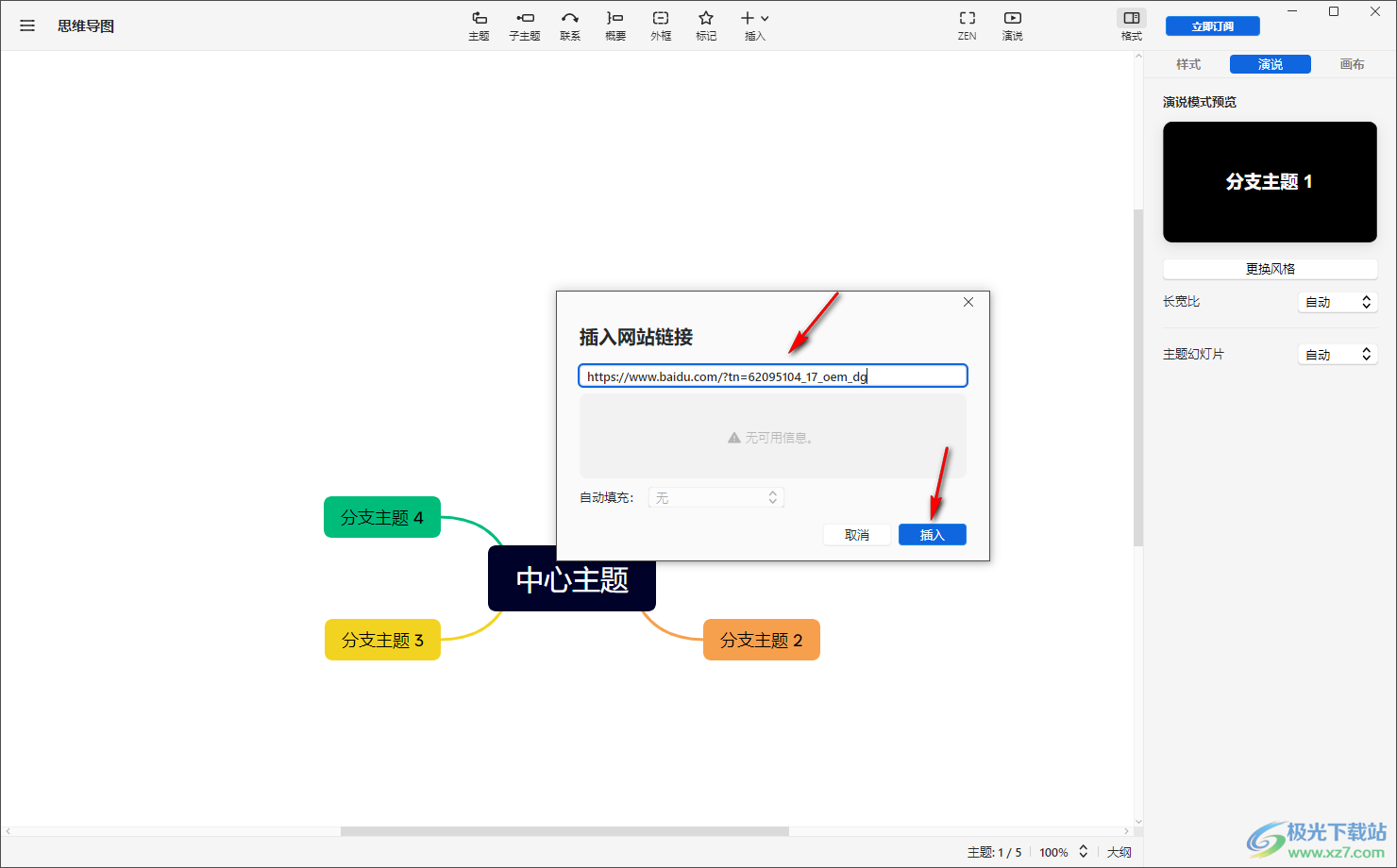
5.之后你可以查看到你所选择的主题框中即可显示出一个链接图标,用鼠标点击该链接按钮即可打开网页进行浏览。

以上就是关于如何使用XMind思维导图插入网页链接的具体操作方法,我们在设置思维导图的时候,你可以选择将该思维导图进行网页链接的添加,那么当你想要打开某一个网页的时候,可以直接点击添加的链接按钮就可以查看了,感兴趣的话可以操作试试。

大小:145 MB版本:v23.11.04336 环境:WinXP, Win7, Win8, Win10, WinAll
- 进入下载
相关推荐
相关下载
热门阅览
- 1百度网盘分享密码暴力破解方法,怎么破解百度网盘加密链接
- 2keyshot6破解安装步骤-keyshot6破解安装教程
- 3apktool手机版使用教程-apktool使用方法
- 4mac版steam怎么设置中文 steam mac版设置中文教程
- 5抖音推荐怎么设置页面?抖音推荐界面重新设置教程
- 6电脑怎么开启VT 如何开启VT的详细教程!
- 7掌上英雄联盟怎么注销账号?掌上英雄联盟怎么退出登录
- 8rar文件怎么打开?如何打开rar格式文件
- 9掌上wegame怎么查别人战绩?掌上wegame怎么看别人英雄联盟战绩
- 10qq邮箱格式怎么写?qq邮箱格式是什么样的以及注册英文邮箱的方法
- 11怎么安装会声会影x7?会声会影x7安装教程
- 12Word文档中轻松实现两行对齐?word文档两行文字怎么对齐?
网友评论